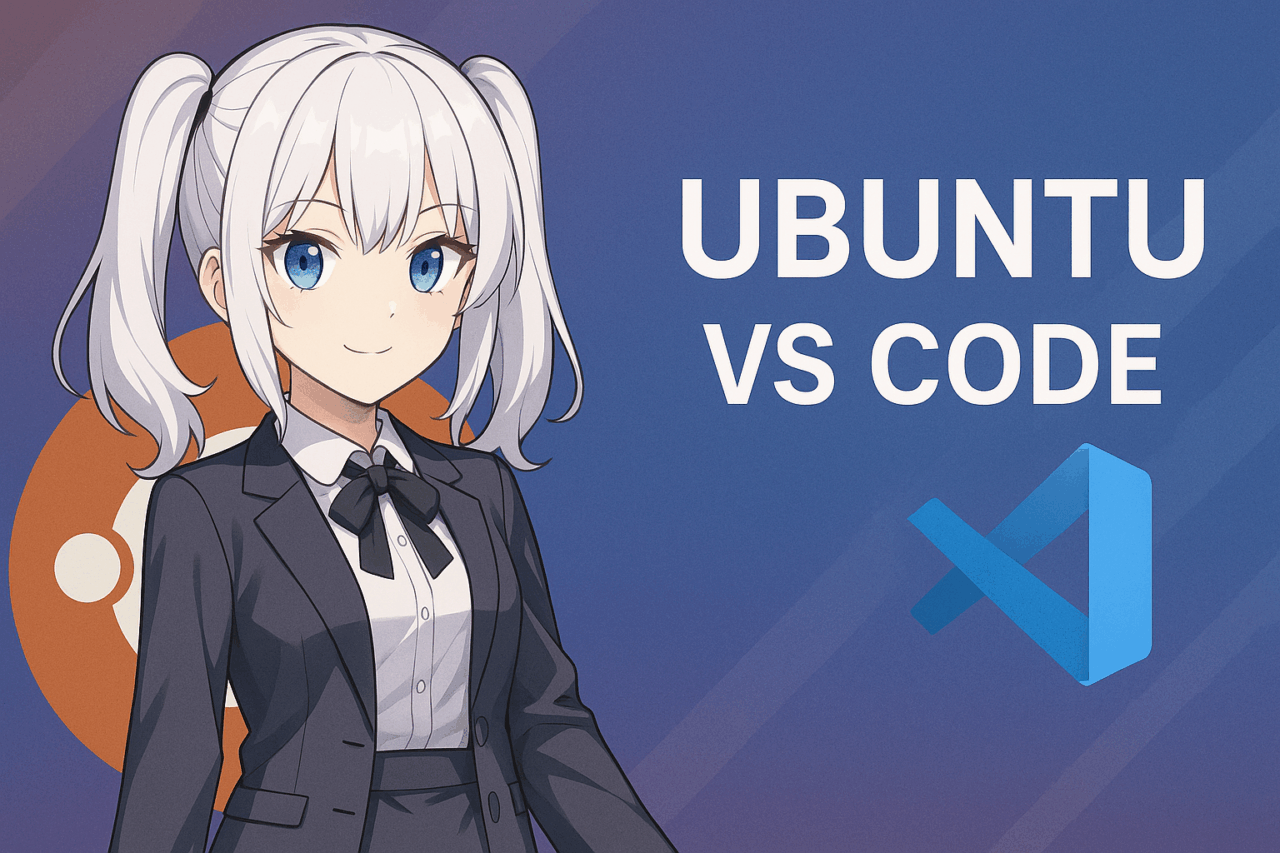目次
- 1 1. Giới thiệu: Tại sao nên dùng VS Code trên Ubuntu
- 2 2. So sánh cách cài đặt: Snap / apt (Kho chính thức Microsoft) / DEB chính thức
- 3 3. Quy trình A: Cài đặt DEB chính thức → apt (Khuyến nghị)
- 4 4. Quy trình B: Cài đặt bằng Snap (GUI/CLI)
- 5 5. Thiết lập ban đầu: Nhật hóa, phông chữ, và điều chỉnh hiển thị
- 6 6. Các tiện ích mở rộng thường dùng và thiết lập cơ bản (Hoàn thành trong 10 phút đầu)
- 7 7. Thiết lập môi trường thu gọn cho từng ngôn ngữ
- 8 8. Phát triển từ xa: Remote SSH / Dev Containers / Codespaces
- 9 9. Các lỗi thường gặp và cách khắc phục
- 10 10. Bảo mật và chính sách cập nhật
- 11 11. Tổng kết: Thiết lập nhanh môi trường Ubuntu × VS Code
- 12 FAQ (Câu hỏi thường gặp)
1. Giới thiệu: Tại sao nên dùng VS Code trên Ubuntu
Visual Studio Code (sau đây gọi là VS Code) là một trình chỉnh sửa mã nguồn nhẹ nhưng rất mạnh mẽ. Được phát triển bởi Microsoft, VS Code kết hợp yếu tố mã nguồn mở và khả năng mở rộng cao, được các lập trình viên trên toàn thế giới tin dùng. Ngoài Windows và macOS, điểm hấp dẫn lớn của VS Code là chạy ổn định trên các hệ điều hành Linux. Trong số đó, Ubuntu là một trong những bản phân phối Linux phổ biến nhất trên thế giới. Phiên bản hỗ trợ dài hạn (LTS) chính thức mang lại sự ổn định và an toàn cao. Ubuntu hoàn toàn miễn phí, có kho gói phần mềm phong phú và cộng đồng hỗ trợ mạnh mẽ, nên được sử dụng rộng rãi từ phát triển cá nhân đến môi trường doanh nghiệp. Các lợi ích khi sử dụng VS Code trên Ubuntu gồm:- Nhẹ và nhanh: Hoạt động mượt mà ngay cả trên máy cấu hình thấp hoặc môi trường đám mây
- Nhiều tiện ích mở rộng: Dễ dàng thêm hỗ trợ ngôn ngữ lập trình, tích hợp Git, phát triển từ xa, v.v.
- Đa nền tảng: Giữ trải nghiệm sử dụng đồng nhất trên các hệ điều hành khác nhau
- Hỗ trợ chính thức: Microsoft cung cấp gói chính thức cho Ubuntu, dễ dàng cập nhật
2. So sánh cách cài đặt: Snap / apt (Kho chính thức Microsoft) / DEB chính thức
Khi cài đặt VS Code trên Ubuntu, bạn có thể chọn một trong 3 cách chính dưới đây. Chúng tôi sẽ so sánh đặc điểm, ưu và nhược điểm của từng cách để bạn chọn phương án phù hợp.2-1. Snap (Trung tâm phần mềm hoặc CLI)
Đặc điểm- Được phân phối dưới dạng “Snap” – định dạng gói tiêu chuẩn của Ubuntu.
- Có thể cài đặt nhanh từ Trung tâm phần mềm Ubuntu chỉ với một cú nhấp chuột.
- Từ terminal, chạy
sudo snap install --classic codeđể cài đặt.
- Dễ dàng cài đặt qua giao diện đồ họa – phù hợp cho người mới bắt đầu.
- Tự động cập nhật, đảm bảo an toàn và nhận tính năng mới nhanh chóng.
- Do sử dụng sandbox, đôi khi gặp vấn đề tương thích với IME hoặc giao diện.
- Có thể cảm thấy khởi động hoặc phản hồi hơi chậm.
2-2. apt (Qua kho chính thức Microsoft)
Đặc điểm- Sử dụng kho APT chính thức của Microsoft để quản lý VS Code.
- Dùng tệp
.debđể thêm kho lần đầu, sau đó quản lý quasudo apt update && sudo apt install code.
- Tích hợp hoàn toàn với hệ thống, cập nhật và quản lý dễ dàng.
- Tương thích tốt với nhập tiếng Nhật và các tính năng cơ bản.
- Kiểm soát cập nhật rõ ràng, dễ hiểu.
- Cần thêm bước đăng ký kho khi cài lần đầu.
- Với người quen GUI, có thể thấy hơi phức tạp.
2-3. Cài đặt thủ công bằng tệp DEB chính thức
Đặc điểm- Tải gói
.debtrực tiếp từ trang web chính thức của Microsoft. - Chạy
sudo apt install ./code_*.debđể cài đặt, tự động xử lý các gói phụ thuộc.
- Tiện lợi trong môi trường ngoại tuyến hoặc mạng hạn chế.
- Không cần đăng ký kho nếu chỉ muốn cài đặt nhanh ban đầu.
- Sau khi cài, muốn nhận bản cập nhật tự động thì cần thiết lập kho thủ công.
- So với Snap hoặc kho chính thức, việc duy trì lâu dài tốn công hơn.
2-4. Nên chọn cách nào? Sơ đồ gợi ý
- Ưu tiên đơn giản / dùng GUI → Snap (Trung tâm phần mềm Ubuntu)
- Ưu tiên ổn định / tương thích tiếng Nhật và khả năng mở rộng → apt (Kho chính thức)
- Chỉ cần cài nhanh / tối giản thao tác → DEB chính thức (cài lẻ)
3. Quy trình A: Cài đặt DEB chính thức → apt (Khuyến nghị)
Tại đây, chúng ta sẽ cài đặt tệp .deb chính thức và đồng thời đăng ký kho APT để luôn nhận bản mới nhất. Cách này tương thích tốt với nhập tiếng Nhật và tránh được lỗi IME thường gặp ở bản Snap.3-1. Tải tệp DEB từ trang chính thức
- Mở trình duyệt và truy cập trang tải Visual Studio Code chính thức.
- Nhấp nút “.deb” (cho Debian/Ubuntu) để tải tệp.
3-2. Cài đặt qua terminal
Nếu tệp tải về nằm ở~/Tải xuống, chạy:cd ~/Tải\ xuống
sudo apt install ./code_*.deb- Khi truyền tệp
.debtrực tiếp choapt install, hệ thống sẽ tự cài các gói phụ thuộc. - Quy trình này cũng sẽ tự động thêm kho APT của Microsoft.
3-3. Kiểm tra cài đặt
Chạy lệnh:code --version3-4. Cập nhật
Vì đã đăng ký kho APT, VS Code sẽ được cập nhật cùng hệ thống:sudo apt update
sudo apt upgrade3-5. Gỡ cài đặt (tham khảo)
Nếu muốn gỡ bỏ:sudo apt remove code
sudo apt autoremove4. Quy trình B: Cài đặt bằng Snap (GUI/CLI)
Snap là định dạng gói chuẩn của Ubuntu, có thể cài từ Trung tâm phần mềm hoặc qua terminal. Rất tiện cho người mới hoặc muốn cài nhanh mà không cần thiết lập nhiều.4-1. Cài qua Trung tâm phần mềm (GUI)
- Mở menu “Ứng dụng” và chọn Ubuntu Software.
- Gõ “Visual Studio Code” hoặc “code” vào ô tìm kiếm.
- Chọn “Visual Studio Code” từ kết quả và nhấn “Cài đặt”.
- Nhập mật khẩu khi được yêu cầu để hoàn tất.
4-2. Cài qua dòng lệnh (CLI)
Mở terminal và nhập:sudo snap install --classic code- Tùy chọn
--classiccấp quyền truy cập hệ thống tệp thông thường cho gói Snap. - Việc tải và cài đặt chỉ mất vài phút.
4-3. Kiểm tra cài đặt
code --version4-4. Cập nhật và gỡ bỏ
- Bản Snap tự động cập nhật, không cần thao tác tay.
- Để gỡ, chạy:
sudo snap remove code4-5. Lưu ý khi dùng bản Snap
- Nhập tiếng Nhật: Một số môi trường hoặc cấu hình IME gặp lỗi ở bản Snap. Nếu gặp, hãy đổi sang bản DEB → APT.
- Tốc độ khởi động: Cấu trúc sandbox của Snap có thể khiến lần mở đầu chậm hơn.
5. Thiết lập ban đầu: Nhật hóa, phông chữ, và điều chỉnh hiển thị
Sau khi cài đặt VS Code trên Ubuntu, bước đầu tiên nên làm là Nhật hóa giao diện và tối ưu hóa khả năng hiển thị. Việc thiết lập kỹ giai đoạn này sẽ giúp công việc lập trình sau này mượt mà hơn.5-1. Nhật hóa (Cài đặt Japanese Language Pack)
- Mở VS Code và nhấp biểu tượng tiện ích mở rộng (hình 4 ô vuông) ở thanh bên trái.
- Nhập Japanese Language Pack vào ô tìm kiếm.
- Cài tiện ích “Japanese Language Pack for Visual Studio Code”.
- Sau khi cài, ở góc dưới bên phải sẽ hiện thông báo hỏi “Bạn có muốn thay đổi ngôn ngữ không?”. Nhấn [Change Language].
- Khởi động lại VS Code, toàn bộ giao diện sẽ chuyển sang tiếng Nhật.
Ctrl+Shift+P (hoặc F1) → gõ Configure Display Language → chọn ja.5-2. Cài đặt phông chữ
Khi lập trình, nên dùng phông chữ đơn cách (monospace) có độ rõ ràng cao, dễ phân biệt ký tự full-width và half-width.- Vào menu [File] → [Preferences] → [Settings].
- Tìm “font family”.
- Chọn phông yêu thích (ví dụ:
Cascadia Code,Fira Code,Noto Sans Mono CJK JP).
=> hoặc === sẽ hiển thị trực quan hơn.5-3. Điều chỉnh hiển thị (Theme và Icon)
- Đổi theme: Nhấn
Ctrl+K→Ctrl+Tđể mở bộ chọn theme và chọn bảng màu ưa thích. - Đổi icon: Nhấn
Ctrl+Shift+P→ gõFile Icon Themeđể thay đổi bộ icon, giúp phân biệt loại tệp dễ hơn.
5-4. Một số thiết lập ban đầu khuyến nghị
- Hiển thị số dòng: Đặt
editor.lineNumbersthànhon. - Tự động định dạng khi lưu: Bật
editor.formatOnSave. - Tự động lưu: Đặt
files.autoSavethànhafterDelay(lưu sau một khoảng trễ ngắn).
6. Các tiện ích mở rộng thường dùng và thiết lập cơ bản (Hoàn thành trong 10 phút đầu)
Một điểm mạnh của VS Code là khả năng mở rộng tính năng dễ dàng qua Extensions. Phần này giới thiệu các tiện ích nên cài ngay sau khi cài VS Code trên Ubuntu, kèm theo những thiết lập cơ bản nên bật.6-1. Các tiện ích mở rộng bắt buộc
- Japanese Language Pack for Visual Studio Code
- Tiện ích cần thiết để hiển thị giao diện tiếng Nhật. Đã hướng dẫn ở phần trước.
- Python
- Bắt buộc nếu lập trình Python. Hỗ trợ linting, tự động hoàn thành, gỡ lỗi.
- Kết hợp với tiện ích
Jupyterđể chạy notebook trực tiếp trong VS Code.
- C/C++
- Cung cấp tính năng tự động hoàn thành, gỡ lỗi, và tô sáng cú pháp cho C/C++.
- Dùng cùng gói
build-essentialtrên Ubuntu.
- GitLens
- Hiển thị lịch sử Git và thay đổi mã trực quan, rất hữu ích cho làm việc nhóm.
- Remote Development Pack
- Cho phép lập trình qua SSH, trong Docker container, hoặc trên WSL.
- Prettier – Code Formatter
- Tự động định dạng mã, hỗ trợ JavaScript/TypeScript, HTML, CSS, v.v.
6-2. Các thiết lập nên bật đầu tiên
- Tự động định dạng khi lưu
"editor.formatOnSave": true- Độ rộng tab và thụt lề
"editor.tabSize": 4,
"editor.insertSpaces": true- Thêm dòng trống cuối tệp
"files.insertFinalNewline": true- Hiển thị số dòng
"editor.lineNumbers": "on"- Tự động xóa khoảng trắng dư
"files.trimTrailingWhitespace": true6-3. Đồng bộ cài đặt (Settings Sync)
Đăng nhập VS Code bằng tài khoản Microsoft hoặc GitHub và bật Settings Sync để đồng bộ tiện ích, cài đặt trên nhiều máy khác nhau.7. Thiết lập môi trường thu gọn cho từng ngôn ngữ
Phần này hướng dẫn nhanh cách tạo môi trường lập trình Python và C/C++ tối thiểu nhưng đủ để bắt đầu ngay trên Ubuntu.7-1. Môi trường Python
- Cài Python và công cụ môi trường ảo
sudo apt update
sudo apt install python3 python3-venv python3-pippython3-venv: tạo môi trường ảo cho từng dự án.pip: công cụ quản lý gói.
- Cài tiện ích mở rộng VS Code
- Cài “Python” (Microsoft chính thức).
- Cài thêm “Jupyter” nếu cần làm việc với notebook.
- Tạo và kích hoạt môi trường ảo
python3 -m venv .venv
source .venv/bin/activate- Cài lint và formatter (ví dụ: ruff, black)
pip install ruff blackblack và kiểm tra code bằng ruff.7-2. Môi trường C/C++
- Cài trình biên dịch và gói cần thiết
sudo apt update
sudo apt install build-essential gdb- Cài
gcc,g++vàgdb.
- Cài tiện ích mở rộng VS Code
- Cài “C/C++” (Microsoft chính thức).
- Có thể cài “CMake Tools” nếu dùng CMake.
- Cấu hình tác vụ build
- Trong thư mục dự án, nhấn
Ctrl+Shift+P→ “Tasks: Configure Default Build Task” → chọng++ build active file. - Sau đó nhấn
Ctrl+Shift+Bđể biên dịch file hiện tại.
- Thêm cấu hình gỡ lỗi
- Nhấn
F5→ chọn “C++ (GDB/LLDB)”. - Tệp
.vscode/launch.jsonsẽ được tạo, cho phép debug với breakpoint và theo dõi biến.
7-3. Kiểm tra hoạt động
Python:print("Hello, Python on Ubuntu!")#include <iostream>
using namespace std;
int main() {
cout << "Hello, C++ on Ubuntu!" << endl;
return 0;
}Ctrl+Shift+B để biên dịch, sau đó chạy tệp thực thi để kiểm tra.8. Phát triển từ xa: Remote SSH / Dev Containers / Codespaces
VS Code không chỉ dùng cho máy cục bộ mà còn hỗ trợ mạnh mẽ máy chủ từ xa và môi trường container. Khi dùng Ubuntu, kết hợp các tính năng này sẽ giúp tăng tính linh hoạt và khả năng tái tạo môi trường lập trình.8-1. Remote SSH
Tổng quan Cho phép chỉnh sửa và chạy code trên máy chủ từ xa trực tiếp từ VS Code cục bộ. VS Code sẽ cài một server nhỏ trên máy từ xa để hỗ trợ thao tác như trên máy thật. Các bước thực hiện- Cài tiện ích Remote Development Pack (bao gồm “Remote – SSH”).
- Thêm thông tin kết nối vào
~/.ssh/config, ví dụ:
Host myserver
HostName 192.168.0.50
User ubuntu
IdentityFile ~/.ssh/id_rsa- Nhấn
Ctrl+Shift+P→ “Remote-SSH: Connect to Host” → chọnmyserver.
- Làm việc trực tiếp trên server mà không cần đăng nhập SSH thủ công.
- Không làm ảnh hưởng đến môi trường trên máy cục bộ.
8-2. Dev Containers
Tổng quan Cho phép dùng Docker container làm môi trường phát triển trong VS Code. Cấu hình được lưu tại thư mục.devcontainer giúp mọi thành viên trong nhóm dùng cùng môi trường. Các bước thực hiện- Cài Docker và Docker Compose trên Ubuntu.
- Cài tiện ích “Dev Containers” trong VS Code.
- Tạo tệp
.devcontainer/devcontainer.jsonvới nội dung ví dụ:
{
"name": "Python Dev",
"image": "python:3.11",
"features": {},
"settings": {
"terminal.integrated.shell.linux": "/bin/bash"
}
}- Nhấn
Ctrl+Shift+P→ “Dev Containers: Reopen in Container” để mở dự án trong container.
- Mỗi dự án có môi trường độc lập, không xung đột thư viện.
- Đảm bảo tính nhất quán khi làm việc nhóm.
8-3. GitHub Codespaces
Tổng quan Là môi trường VS Code trên cloud của GitHub, truy cập qua trình duyệt, không cần cài đặt trên máy. Các bước thực hiện- Truy cập repo trên GitHub → nhấn “Code” → “Codespaces” → “New codespace”.
- Chờ vài giây để môi trường được tạo trên cloud.
- Có thể kết nối từ VS Code cục bộ nếu muốn.
- Có thể lập trình trên máy yếu hoặc thiết bị di động.
- Môi trường làm việc đồng nhất ở mọi nơi có internet.
9. Các lỗi thường gặp và cách khắc phục
Khi dùng VS Code trên Ubuntu, một số lỗi thường gặp có thể xảy ra tùy theo cách cài đặt và cấu hình. Dưới đây là các vấn đề phổ biến và giải pháp.9-1. Không gõ được tiếng Nhật / gõ không ổn định
Nguyên nhân- Bản Snap có thể xung đột với IME.
- Sandbox chặn hoạt động của bộ gõ.
- Gỡ bản Snap và cài lại bằng bản DEB → APT.
- Cấu hình lại
fcitxhoặcibus.
9-2. Khởi động chậm / chạy nặng
Nguyên nhân- Snap mất thời gian khởi tạo sandbox.
- Quá nhiều tiện ích mở rộng đang bật.
- Chạy
code --disable-extensionsđể tắt extension và kiểm tra. - Chuyển sang bản DEB nếu cần.
9-3. Extension không hoạt động
Nguyên nhân- Thiếu thư viện phụ thuộc của Ubuntu.
- Quyền truy cập không đủ trong container hoặc môi trường từ xa.
- Cài các gói cần thiết bằng
sudo apt install. - Kiểm tra quyền truy cập thư mục.
9-4. Lỗi hiển thị / nhập liệu trong môi trường Wayland
Nguyên nhân- VS Code thường chạy qua XWayland, chưa hoàn toàn tương thích Wayland gốc.
- Chuyển sang session Xorg khi đăng nhập.
- Hoặc chạy với lệnh:
code --ozone-platform=x119-5. Muốn gỡ hoàn toàn
Giải pháp- Bản DEB:
sudo apt remove code
sudo apt autoremove
rm -rf ~/.config/Code- Bản Snap:
sudo snap remove code
rm -rf ~/.config/Code10. Bảo mật và chính sách cập nhật
Khi dùng VS Code lâu dài trên Ubuntu, an toàn và duy trì tính năng mới là yếu tố quan trọng. Dưới đây là sự khác biệt giữa các cách cài đặt và những lưu ý bảo mật.10-1. Cách cập nhật của từng phương pháp cài đặt
- Bản APT (kho chính thức)
- Khi kho chính thức của Microsoft đã được thêm, chỉ cần
sudo apt update && sudo apt upgradelà sẽ nhận bản mới cùng lúc với cập nhật hệ thống. - Cân bằng giữa tính ổn định và tính mới.
- Bản Snap
- Tự động cập nhật qua snapd, không cần thao tác thủ công.
- Tuy nhiên, thời điểm cập nhật phụ thuộc lịch trình snapd, có thể không ngay lập tức.
- Bản DEB cài lẻ (không thêm kho)
- Không tự động cập nhật.
- Mỗi lần muốn nâng cấp phải tải lại từ trang chính thức.
10-2. Lưu ý bảo mật
- Chỉ tải từ nguồn tin cậy: Trang chính thức hoặc kho Microsoft.
- Tránh dùng PPA hoặc gói từ bên thứ ba để tránh rủi ro mã độc.
- Kiểm soát tiện ích mở rộng: Chỉ cài extension từ nguồn uy tín, tránh extension không còn được cập nhật.
- Quản lý quyền: Với Remote SSH hoặc Dev Containers, phải quản lý chặt chẽ quyền truy cập và khóa SSH.
- Hạn chế chạy container với quyền root hoặc mở cổng không cần thiết.
10-3. Chu kỳ cập nhật khuyến nghị
- Ưu tiên ổn định: Cập nhật vài tuần một lần, theo lịch của Ubuntu LTS.
- Muốn dùng tính năng mới: Kiểm tra cập nhật hàng tuần.
- Dùng Snap: Chủ yếu để tự động, nếu gặp lỗi có thể quay lại bản trước bằng
sudo snap revert code.
11. Tổng kết: Thiết lập nhanh môi trường Ubuntu × VS Code
Chúng ta đã đi qua từ cài đặt, thiết lập ban đầu, môi trường ngôn ngữ, phát triển từ xa, xử lý lỗi, cho đến bảo mật. Dưới đây là các bước rút gọn:11-1. Các bước triển khai nhanh
- Cài đặt
- Muốn ổn định và cập nhật dễ → DEB chính thức → APT.
- Muốn thử nhanh → Snap (nhưng chú ý lỗi nhập tiếng Nhật).
- Thiết lập ban đầu
- Cài Japanese Language Pack.
- Chỉnh phông và theme theo sở thích.
- Bật tự động định dạng khi lưu, hiển thị số dòng.
- Cài tiện ích cần thiết
- Python, C/C++, GitLens, Remote Development Pack, Prettier.
- Bật Settings Sync để đồng bộ trên nhiều máy.
- Thiết lập môi trường ngôn ngữ
- Python:
python3-venvvà extension Python. - C/C++:
build-essentialvà extension C/C++.
- Môi trường phát triển từ xa
- Remote SSH, Dev Containers, hoặc GitHub Codespaces.
- Bảo mật và cập nhật
- Chỉ dùng nguồn chính thức, kiểm tra định kỳ bằng
apt upgradehoặc để Snap tự động cập nhật.
11-2. Cách sử dụng bài viết
- Nếu mới dùng Ubuntu, làm theo thứ tự trong bài để có môi trường lập trình trong dưới 1 giờ.
- Nếu chuyển từ editor khác, hãy tận dụng extension và tính năng remote của VS Code để tăng hiệu suất.
- Nếu gặp lỗi, xem lại mục 9 để xử lý nhanh.
FAQ (Câu hỏi thường gặp)
Q1. Nên dùng bản Snap hay APT? A. Nếu muốn ổn định lâu dài, chọn APT (qua DEB chính thức) để cập nhật cùng hệ thống. Nếu chỉ thử ngắn hạn thì Snap cũng được, nhưng có thể khác biệt về tốc độ và nhập tiếng Nhật. Q2. Làm thế nào để Nhật hóa giao diện? A. Cài “Japanese Language Pack for Visual Studio Code” từ extension, sau đó vàoConfigure Display Language và chọn ja, rồi khởi động lại. Q3. Không gõ được tiếng Nhật, phải làm gì? A. Nếu dùng bản Snap, thử chuyển sang bản DEB → APT. Ngoài ra, kiểm tra cấu hình ibus hoặc fcitx. Q4. Muốn lập trình Python thì cần gì? A. Cài python3, python3-venv, python3-pip và extension Python. Tạo môi trường ảo và chọn trong VS Code. Q5. Không build được C/C++? A. Cài build-essential và gdb, bật extension C/C++, sau đó cấu hình tasks.json để build bằng Ctrl+Shift+B. Q6. Làm sao dùng Remote SSH? A. Cài Remote Development Pack, thêm cấu hình vào ~/.ssh/config, rồi kết nối từ Command Palette. Q7. Dev Containers là gì? A. Là môi trường Docker dùng làm workspace, cấu hình trong .devcontainer/devcontainer.json, giúp môi trường đồng nhất khi làm việc nhóm. Q8. Nên cập nhật bao lâu một lần? A. Nếu ưu tiên ổn định thì vài tuần/lần, nếu muốn tính năng mới thì hàng tuần. Snap tự động cập nhật, APT cần chạy apt upgrade.